- Itu Gagal memuat dokumen PDF pesan kesalahan dapat muncul di browser atau aplikasi PDF Viewer apa pun.
- Jika error ada di Google Chrome, solusi untuk membuka dokumen PDF adalah dengan beralih ke browser lain.
- Menyetel ulang browser Anda adalah solusi termudah untuk kesalahan Gagal memuat dokumen PDF.
- Jika penampil PDF Anda saat ini gagal memuat dokumen, coba gunakan yang lain.

Perangkat lunak ini akan memperbaiki kesalahan umum komputer, melindungi Anda dari kehilangan file, malware, kegagalan perangkat keras, dan mengoptimalkan PC Anda untuk kinerja maksimal. Perbaiki masalah PC dan hapus virus sekarang dalam 3 langkah mudah:
- Unduh Alat Perbaikan PC Restoro yang dilengkapi dengan Teknologi yang Dipatenkan (tersedia paten sini).
- Klik Mulai Pindai untuk menemukan masalah Windows yang dapat menyebabkan masalah PC.
- Klik Perbaiki Semua untuk memperbaiki masalah yang memengaruhi keamanan dan kinerja komputer Anda
- Restoro telah diunduh oleh 0 pembaca bulan ini.
PDF adalah salah satu format paling populer untuk dokumen, tetapi banyak pengguna melaporkan Gagal memuat dokumen PDF pesan di PC mereka.
Kesalahan ini akan mencegah Anda melihat dokumen di PC Anda, tetapi ada cara untuk memperbaikinya.
Ada banyak masalah dengan dokumen PDF yang dapat Anda temui, dan berbicara tentang Gagal memuat dokumen PDF pesan, itu dapat muncul di browser apa pun, Outlook, atau bahkan Adobe.
Pesan kesalahan ini dapat memengaruhi browser apa pun dan bahkan aplikasi lain yang dapat menangani file PDF. Untuk memperbaiki masalah ini, perbarui peramban ke versi terbaru atau coba gunakan penampil PDF khusus.
Bagaimana saya bisa memperbaikinya? Gagal memuat dokumen PDF kesalahan?
1. Unduh versi Adobe Reader terbaru

Jika dokumen PDF Anda gagal dimuat, penampil PDF Anda saat ini mungkin rusak. Dalam hal ini, menginstal aplikasi baru untuk menangani semua file PDF mungkin merupakan solusi terbaik untuk Anda.
Singkat cerita, Adobe Acrobat Reader adalah pilihan alami. Alat ini tidak hanya memungkinkan Anda untuk melihat dokumen PDF tetapi juga untuk menandatangani, berkolaborasi (mengumpulkan dan melacak umpan balik), membuat anotasi, dan berbagi PDF secara gratis.
Oleh karena itu, Anda tidak perlu membuang waktu lagi dan mengambil perangkat lunak dari halaman distribusi resmi Adobe.
Di halaman mereka, jangan ragu untuk memilih sistem OS saat ini dan bahasa yang diinginkan. Terakhir, klik Unduh sekarang tombol.

Adobe Acrobat Reader
Apa cara yang lebih baik untuk menyingkirkan semua masalah terkait PDF selain dengan menggunakan editor dan pembaca PDF paling terkenal di dunia.
2. Coba browser lain

Jika Anda terus mendapatkan Gagal memuat dokumen PDF pesan di browser Anda, mungkin masalahnya terkait dengan browser Anda. Beberapa pengguna melaporkan bahwa mereka memperbaiki masalah hanya dengan beralih ke browser yang berbeda.
Salah satu alternatif yang bagus untuk apa pun yang Anda gunakan adalah Opera. Itu dibuat menggunakan mesin Chromium, sehingga cepat dan andal seperti Chrome, tetapi memiliki persyaratan sumber daya yang jauh lebih sedikit.
Untuk mengelola dokumen PDF, Opera dapat melakukannya sendiri dengan baik, tetapi kemampuannya dapat ditingkatkan secara signifikan melalui ekstensi.
Ini pada gilirannya memungkinkan Anda untuk mengubah Opera menjadi editor PDF khusus jika Anda menginginkannya.

Opera
Gunakan salah satu browser tercepat yang tersedia di pasar, untuk membuka dokumen PDF Anda dan menjelajahi web.
3. Instal ulang Google Chrome
Jika Anda sudah mencoba mengatur ulang Google Chrome tetapi tidak berhasil, Anda mungkin ingin mencoba memasangnya kembali. Terkadang instalasi Anda bisa rusak, dan itu akan menyebabkan ini dan banyak masalah lainnya.
Untuk memperbaiki masalah ini, Anda disarankan untuk menginstal ulang Chrome sepenuhnya. Ada beberapa cara untuk melakukannya, dan cara terbaik untuk melakukannya adalah dengan menggunakan software uninstaller seperti IOBit Uninstaller.
Dengan menggunakan perangkat lunak pencopot pemasangan, Anda akan menghapus semua file dan entri registri yang terkait dengan Chrome untuk memastikan bahwa file yang tersisa tidak mengganggu pemasangan di masa mendatang.
Setelah Anda menghapus Chrome, unduh dan instal versi terbaru dan periksa apakah masalahnya masih ada.
⇒Dapatkan Penghapus Instalasi IOBit
4. Ubah setelan PDF di Chrome
- Buka Chrome dan klik Tidak bisa tombol di pojok kanan atas.
- Memilih Pengaturan dari menu.
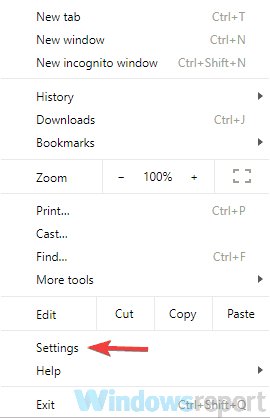
- Gulir ke bawah dan klik Maju.
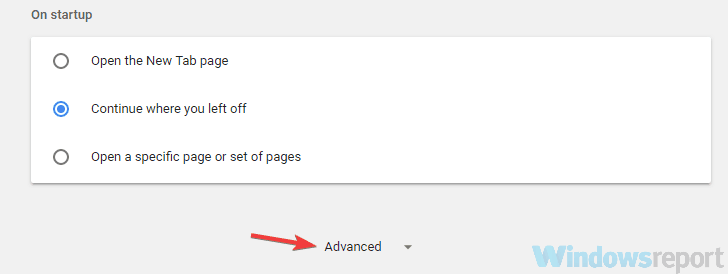
- Dalam Pribadi klik bagian Pengaturan isi.
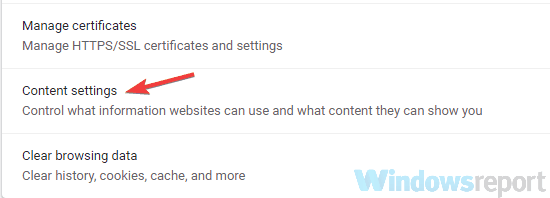
- Sekarang pilih PDF dokumen dari daftar.
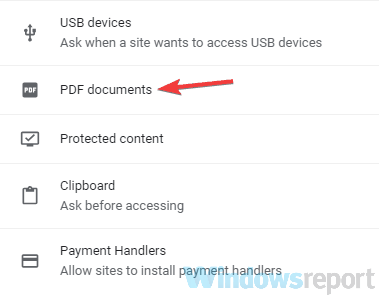
- Sekarang aktifkan Unduh PDF file alih-alih membukanya secara otomatis di Chrome pilihan.
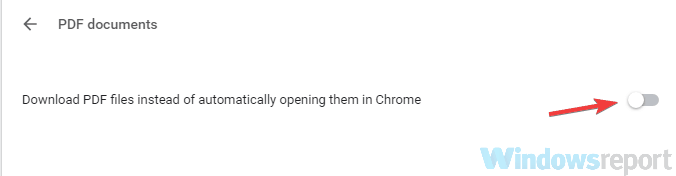
Menurut pengguna, jika Anda mendapatkan Gagal memuat dokumen PDF pesan di Chrome, masalahnya mungkin pengaturan konten Anda.
Secara default, Chrome disetel untuk membuka file PDF secara internal, tetapi Anda mungkin dapat menghindari masalah ini hanya dengan memilih untuk membuka file PDF di penampil PDF khusus.
Setelah melakukan itu, semua dokumen PDF yang Anda coba lihat di Chrome akan diunduh dan Anda harus membukanya di pembaca PDF pihak ketiga.
Jalankan Pemindaian Sistem untuk menemukan potensi kesalahan

Unduh Restoro
Alat Perbaikan PC

Klik Mulai Pindai untuk menemukan masalah Windows.

Klik Perbaiki Semua untuk memperbaiki masalah dengan Teknologi yang Dipatenkan.
Jalankan Pemindaian PC dengan Alat Perbaikan Restoro untuk menemukan kesalahan yang menyebabkan masalah keamanan dan perlambatan. Setelah pemindaian selesai, proses perbaikan akan mengganti file yang rusak dengan file dan komponen Windows yang baru.
Ini bukan solusi terbaik, tetapi ini adalah solusi solid yang berhasil bagi banyak pengguna, jadi Anda mungkin ingin mencobanya.
File PDF tidak tercetak dengan benar di Windows 10? Lihat panduan lengkap ini.
5. Pastikan Google Chrome sudah yang terbaru
- Klik Tidak bisa tombol di pojok kanan atas.
- Sekarang pilih Bantuan > Tentang Google Chrome.
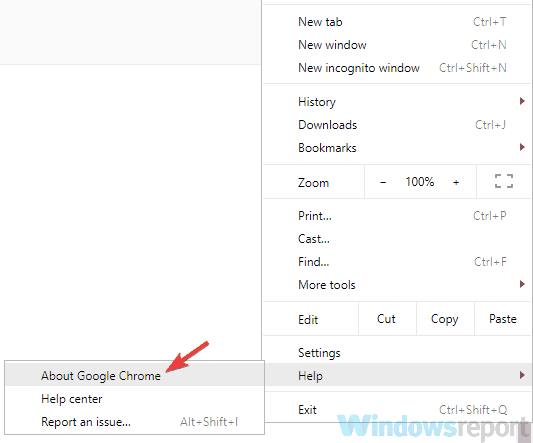
- Tab baru akan muncul dan menunjukkan versi Chrome saat ini yang telah Anda instal.
- Selain itu, Chrome sekarang akan memeriksa pembaruan terbaru dan menginstalnya secara otomatis di latar belakang.
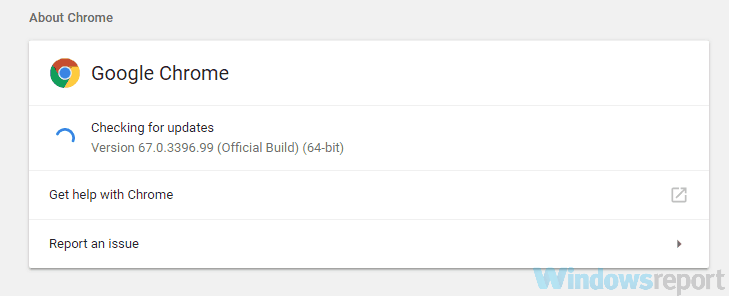
Catatan: Menurut pengguna, terkadang Gagal memuat dokumen PDF pesan dapat muncul jika browser Anda kedaluwarsa. Gangguan tertentu dapat muncul sesekali, tetapi cara terbaik adalah memperbarui browser Anda.
Google Chrome secara otomatis mengunduh pembaruan yang hilang di latar belakang, tetapi terkadang Anda mungkin melewatkan pembaruan karena berbagai alasan.
Setelah pembaruan diinstal, periksa apakah masalahnya masih ada.
6. Hapus ekstensi yang bermasalah
- Klik Tidak bisa ikon di sudut kanan atas dan pilih Alat lainnya > Ekstensi dari menu.
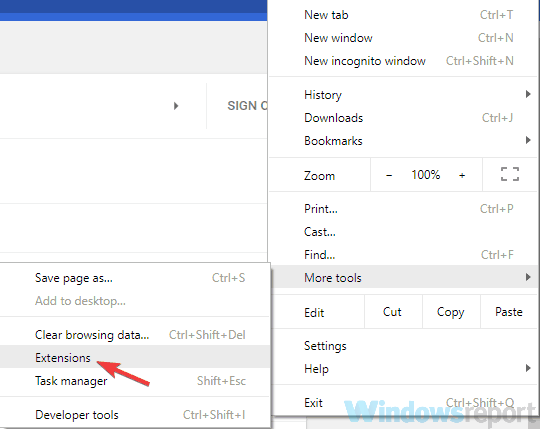
- Anda sekarang akan melihat daftar semua ekstensi yang telah Anda instal.
- Untuk menonaktifkan ekstensi, Anda hanya perlu mengklik tombol kecil di sebelah nama ekstensi. Ulangi ini untuk semua ekstensi pada daftar.
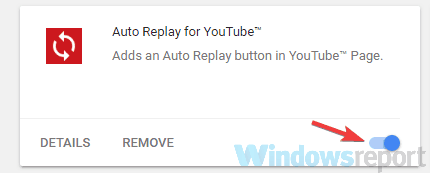
catatan: Beberapa ekstensi mungkin mengganggu browser Anda dan menyebabkan Gagal memuat dokumen PDF pesan saat melihat file tertentu.
Setelah Anda menonaktifkan semua ekstensi, mulai ulang Chrome. Jika masalah tidak muncul, sudah pasti salah satu ekstensi Anda yang menyebabkannya. Aktifkan ekstensi satu per satu hingga Anda berhasil membuat ulang masalah.
Setelah Anda menemukan ekstensi yang bermasalah, hapus dan periksa apakah itu menyelesaikan masalah Anda secara permanen.
7. Hapus cache
- Klik Tidak bisa ikon di sudut kanan atas dan pilih Pengaturan dari menu. Gulir ke bagian bawah halaman dan klik Maju.
- Sekarang klik Menghapus data pencarian.
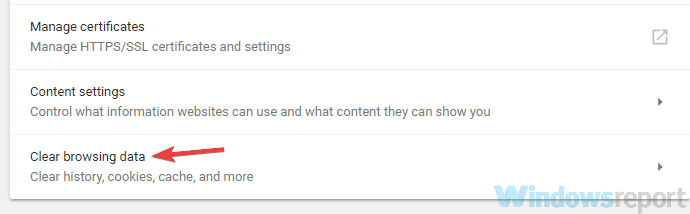
- Sekarang Anda perlu mengatur Rentang waktu untuk Sepanjang waktu.
- Klik Hapus data tombol untuk melanjutkan.
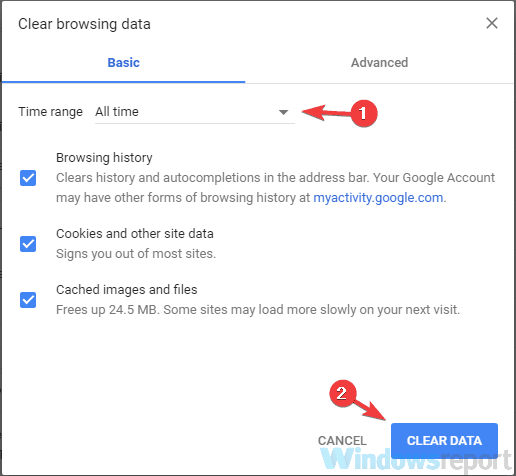
Catatan: Browser Anda menyimpan semua jenis file di PC Anda untuk menampilkan situs web tertentu lebih cepat, tetapi terkadang file cache dapat rusak, dan ini dapat menyebabkan berbagai kesalahan.
Jika Anda mendapatkan Gagal memuat dokumen PDF pesan, mungkin masalahnya terkait dengan cache Anda, dan untuk memperbaikinya, kami menyarankan Anda untuk menghapusnya.
8. Setel ulang Google Chrome
- Buka tab pengaturan dan gulir ke bawah dan klik Maju.
- Menemukan Setel ulang dan bersihkan bagian dan klik Setel ulang pengaturan tombol.
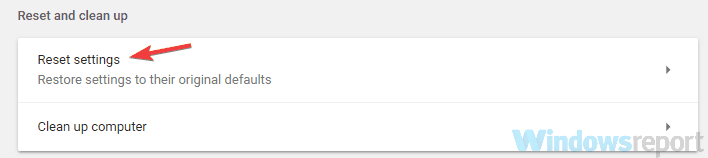
- Sekarang klik Setel ulang tombol untuk konfirmasi.
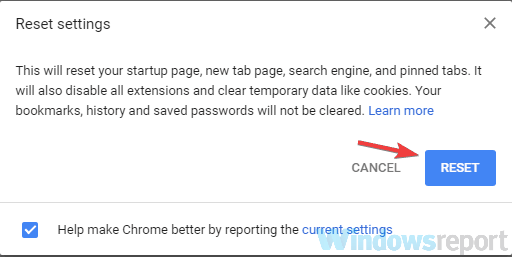
Catatan: Menurut pengguna, terkadang pengaturan tertentu di browser Anda dapat menyebabkan masalah ini muncul. Jika Anda tidak dapat menemukan pengaturan yang bermasalah, Anda disarankan untuk mereset browser Anda ke default.
Dengan melakukannya, Anda akan menghapus semua ekstensi, setelan, dan riwayat penjelajahan. Jika Anda ingin menyimpan beberapa data Anda, seperti bookmark, misalnya, Anda harus mencadangkannya atau mengaktifkan sinkronisasi.
Setelah Anda mengatur ulang browser Anda, periksa apakah masalahnya masih ada. Untuk memulihkan setelan dan riwayat penjelajahan Anda, pastikan untuk masuk ke Akun Google Anda, dan semua data Anda akan dipulihkan.
9. Coba gunakan pembaca PDF pihak ketiga

Terkadang Gagal memuat dokumen PDF pesan hanya dapat dikaitkan dengan browser Anda. Meskipun membaca file PDF di browser Anda adalah solusi paling mudah, lebih baik menggunakan pembaca PDF khusus.
Pembaca PDF Nitro Gratis adalah penampil PDF yang hebat, dan menawarkan banyak fitur canggih yang tidak akan Anda temukan di browser Anda.
Jika Anda terus mendapatkan pesan kesalahan ini di browser Anda, mungkin ini saat yang tepat untuk mempertimbangkan menggunakan pembaca PDF khusus.
⇒ Unduh Pembaca PDF Nitro Gratis
Gagal memuat dokumen PDF pesan biasanya terkait dengan browser Anda, dan dalam kebanyakan kasus, Anda dapat memperbaiki masalah dengan mengubah pengaturan Anda.
Jika itu tidak berhasil, Anda mungkin ingin mencoba browser lain atau menggunakan pembaca PDF khusus.
Solusi mana yang berhasil untuk Anda? Beri tahu kami di bagian komentar di bawah!
 Masih mengalami masalah?Perbaiki dengan alat ini:
Masih mengalami masalah?Perbaiki dengan alat ini:
- Unduh Alat Perbaikan PC ini dinilai Hebat di TrustPilot.com (unduh dimulai di halaman ini).
- Klik Mulai Pindai untuk menemukan masalah Windows yang dapat menyebabkan masalah PC.
- Klik Perbaiki Semua untuk memperbaiki masalah dengan Teknologi yang Dipatenkan (Diskon Eksklusif untuk pembaca kami).
Restoro telah diunduh oleh 0 pembaca bulan ini.
Pertanyaan yang Sering Diajukan
Jika Anda mengalami masalah seperti itu, ikuti ini panduan khusus tentang apa yang harus dilakukan jika file PDF Anda tidak terbuka.
Anda dapat membuka file PDF lokal menggunakan Google Chrome, jadi klik kanan PDF Anda dan pilih Google Chrome dari opsi Buka dengan. Anda juga harus menggunakan ini Ekstensi Chrome untuk mengedit PDF.
Ya, adalah mungkin untuk melakukannya. Klik kanan PDF Anda dan pilih Google Documents dari Buka dengan dan gunakan ini panduan cepat saat Google Documents tidak dapat dicetak.
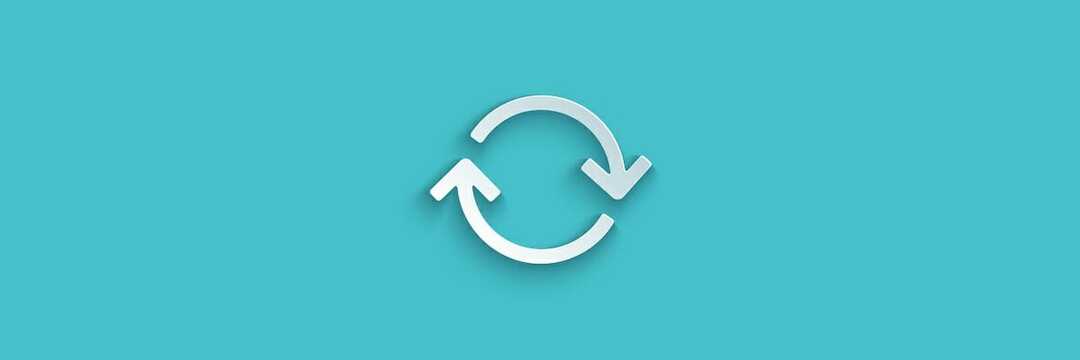
![Gagal memuat pesan dokumen PDF di Windows 10 [Full Fix]](/f/6b02c26524e6b997ed6776e815067c2b.jpg?width=300&height=460)

![Perbaiki: Kode kesalahan Adobe 110 [Dokumen tidak dapat disimpan]](/f/638807ed3ec298020cdb8d069d888446.jpg?width=300&height=460)